首先确认Java是否安装,通过命令提示符输入java -version查看版本;若未安装,需下载JRE或JDK并完成安装;推荐配置JAVA_HOME环境变量及Path路径以确保命令行正常调用;最后使用java -jar your-application.jar命令运行JAR文件,注意检查主类声明与文件路径准确性。
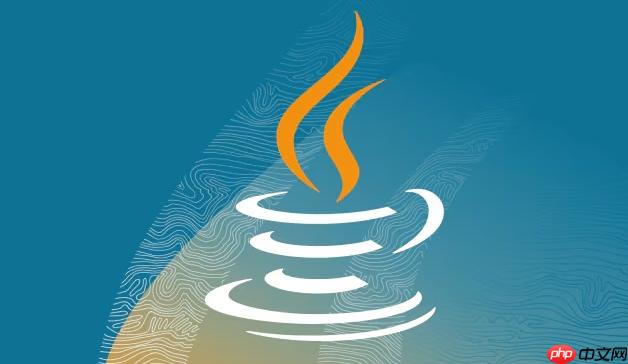
在Windows上运行JAR文件,需要正确配置Java环境。只要安装了Java Runtime Environment(JRE)或Java Development Kit(JDK),系统就能执行JAR文件。以下是具体步骤和注意事项。
打开命令提示符(按 Win + R,输入 cmd,回车),输入以下命令:
java -version如果显示Java版本信息(如 java version "17.0.8"),说明Java已安装。如果没有,需进行安装。
前往Oracle官网或使用Eclipse Temurin等开源版本下载适合Windows的JRE或JDK。
立即学习“Java免费学习笔记(深入)”;
安装过程为图形化向导,只需按提示操作即可。建议选择默认安装路径(如 C:\Program Files\Java\jdk-xx.x.x)以便管理。
虽然安装程序通常会自动注册Java路径,手动设置环境变量可确保命令行中任意位置都能运行Java。
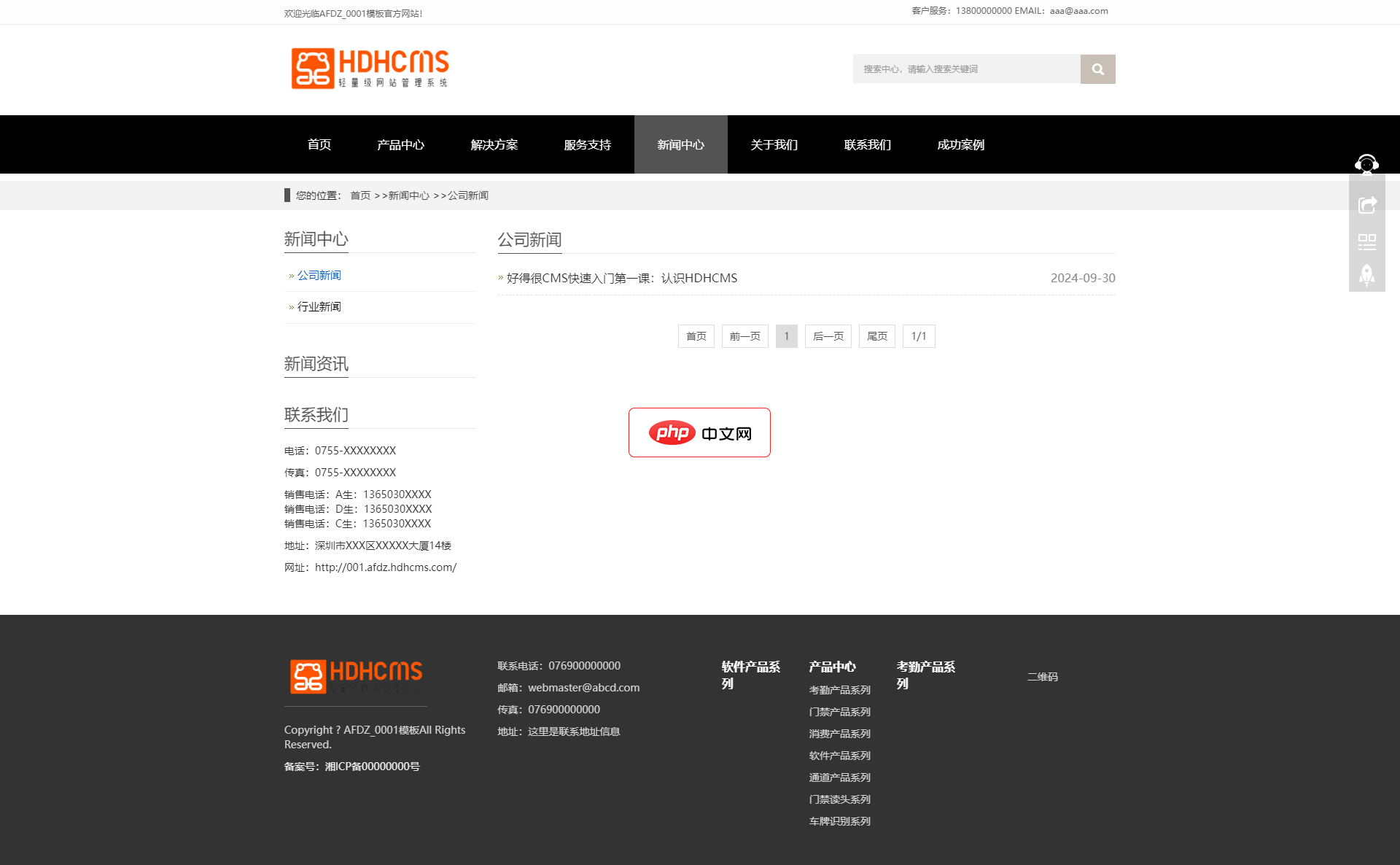
hdhcms网站支持PC、手机版,同时后台支持公众号的接入,包括微信服务号订阅号,可以设置自动回复及服务号菜单及认证订阅号菜单。 1、网站上线方法: 1.1本网站运行环境为:IIS6.5+SQLITE 1.2将网站解压到网站目录 1.3数据库默认为SQLITE,包括在解压目录内,无须修改 1.4 完成上面的配置后通过所绑定的域名即可运行2网址访问及后台访问配置
 0
0

步骤如下:
设置完成后,重启命令提示符并再次运行 java -version 验证。
确认Java可用后,可通过以下方式运行JAR文件:
将 your-application.jar 替换为实际文件名。可在文件所在目录打开命令提示符(Shift + 右键 → “在此处打开Powershell窗口”或“命令窗口”)执行该命令。
若出现“无法加载主类”错误,请检查JAR包是否包含正确的 MANIFEST.MF 文件,并声明了 Main-Class。
基本上就这些。只要Java安装正确,运行JAR文件并不复杂,关键是确保环境变量设置无误,且使用 java -jar 命令调用。遇到问题时优先检查Java版本和文件路径。
以上就是在Windows上如何为Java配置JAR运行环境的详细内容,更多请关注php中文网其它相关文章!

每个人都需要一台速度更快、更稳定的 PC。随着时间的推移,垃圾文件、旧注册表数据和不必要的后台进程会占用资源并降低性能。幸运的是,许多工具可以让 Windows 保持平稳运行。

Copyright 2014-2025 https://www.php.cn/ All Rights Reserved | php.cn | 湘ICP备2023035733号